使い方ガイドワイヤレスPTTイヤホンマイクBTH300(PZ10GI)- イヤホン -
- Bluetoothイヤホンとスマホをペアリング
-
BluetoothイヤホンBTH300

Bluetoothイヤホン本体 BluetoothイヤホンBTH300本体の電源ボタンを約5秒長押しします。LEDインジケーターが赤・青に点滅し、ペアリングが開始します。
※BluetoothイヤホンBTH300のON/OFF
・スイッチON:電源ボタン約2秒長押し
(LEDインジケーターが青の点滅になり、イヤホンを付けていれば「Turn on」という音声も流れます)・スイッチOFF:電源ボタン約3秒長押し
(LEDインジケーターが消え、イヤホンを付けていれば「Turn off」という音声も流れます)スマホとペアリング
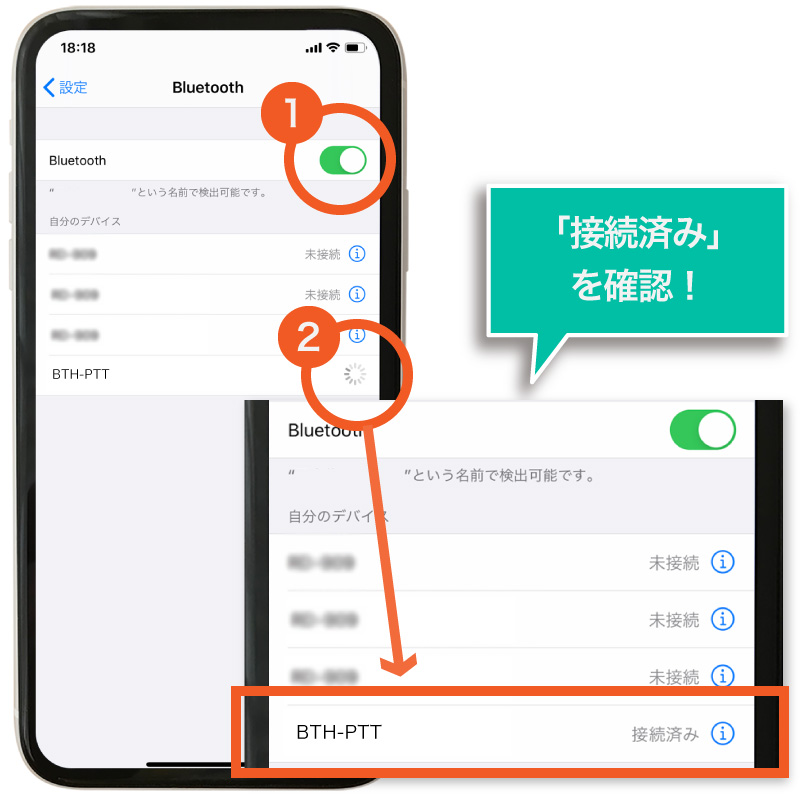
iPhone設定画面 スマホの設定アプリでBluetoothをオンにし、BluetoothイヤホンBTH300本体を1の手順で赤・青点滅状態のまま、スマホの設定画面で認識されたデバイス名「BTH-PTT」をタップしてペアリングします。
※右側のローディングアイコンが「接続済み」となることを確認してください。「接続済み」になるとLEDインジケーターが青の点滅に変わります。
ぐるかむアプリとペアリング
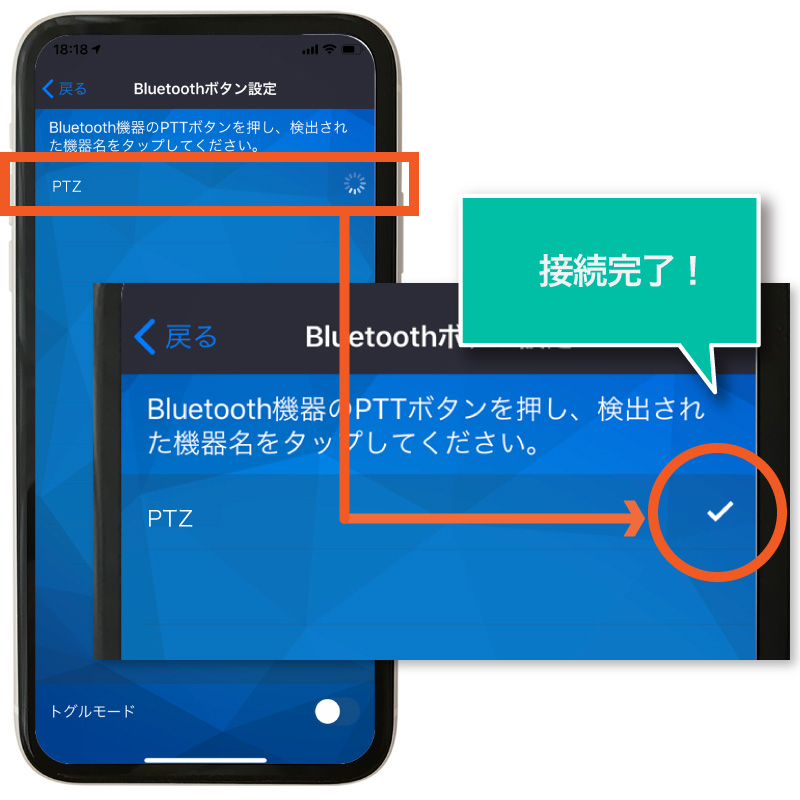
ぐるかむBluetoothボタン設定画面 ぐるかむアプリホーム画面右上のSettingボタンから、Bluetooth機器設定>Bluetoothボタン機器設定を開きます。スマホとペアリングしたイヤホン名「PTZ」をタップし、ぐるかむアプリと接続させます。
※リストに機器が表示されない場合、OS設定アプリ->アプリ->ぐるかむでBluetoothがONになっているかご確認ください。
※Androidの場合、この手順が不要な場合があります。(2の手順までで使用可能)
※ぐるかむ側では「BTH-PTT」ではなく、「PTZ」と表示されます。
※「PTZ」が表示されない場合、機器のマイクボタンを押してください。
※右側のローディングアイコンがチェックマークになったら接続完了です!
※設定画面下の「トグルモード」をオンにすると4のトグル方式での通話が可能になります。
※iOSのbluetooth設定画面で、BTH-PTTとPTZの2つが表示されますが、BTH -PTTのみペアリングしてください。 PTZをタップするとぐるかむアプリのBluetoothボタン設定から正しく設定ができなくなります。 iOSのbluetooth設定画面ではPTZはタップしないようにお願いいたします。 iOSのbluetooth設定画面でPTZをタップしてしまった場合は、しばらく待つと接続状態が解除されます。 万が一タップしてしまった場合は、解除されたことを確認後にぐるかむアプリ側で設定を行ってください。 ぐるかむ側で接続が完了すると、iOSの設定画面側でPTZが接続状態として表示され、 ぐるかむと接続中は常に接続状態として表示され続けます。
通話方法

通話 Bluetoothイヤホン本体のマイクボタンを押すことでマイクがオンになり発言が可能です。
※ボタンのダブルクリック・トリプルクリック等でファンクションも起動できます。
PTT方式(ボタンを押している間だけマイクオン)とトグル方式(ボタンを押すたびにマイクのオンオフが切り替わる)を、手順3の設定画面下の「トグルモード」にて切り替え可能です。
アプリとのペアリング切断
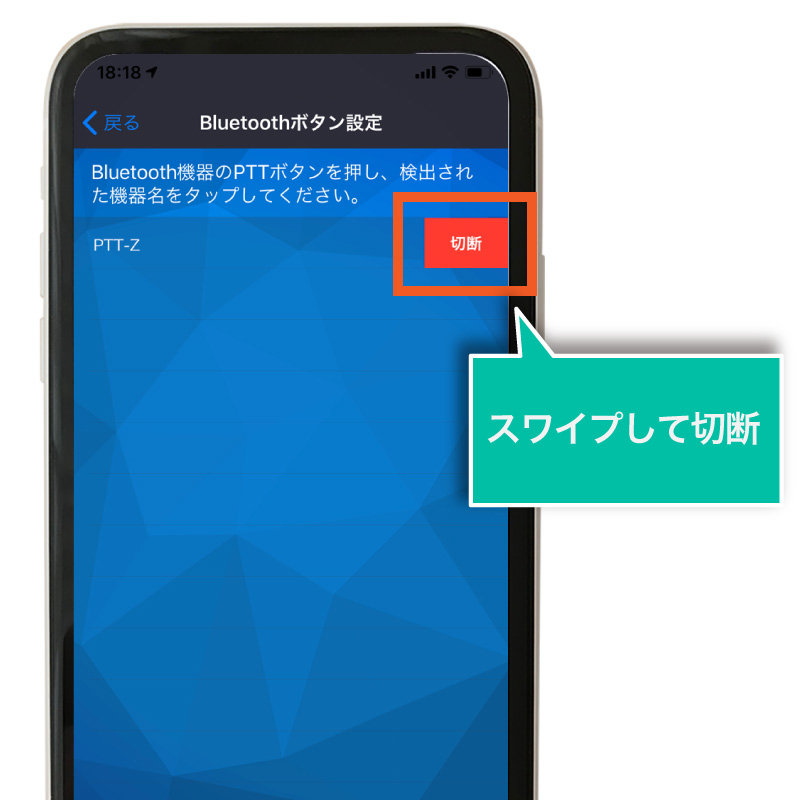
ぐるかむBluetoothボタン設定画面 ぐるかむアプリホーム画面右上のSettingボタンから、その他設定->Bluetoothボタン設定画面を開きます。スマホとペアリングしたイヤホン名「PTZ」をiOSの場合はスワイプ、Androidの場合は長押しして、切断ボタンをタップすると、ペアリングを切断することができます。
※スマホの設定アプリでOSとのBluetoothのペアリングも解除してください。
※Androidで接続時に3の手順を行わなかった場合、この手順は不要です。
電話や他の音声アプリとの切替時に音声がBluetoothイヤホンに戻らない場合
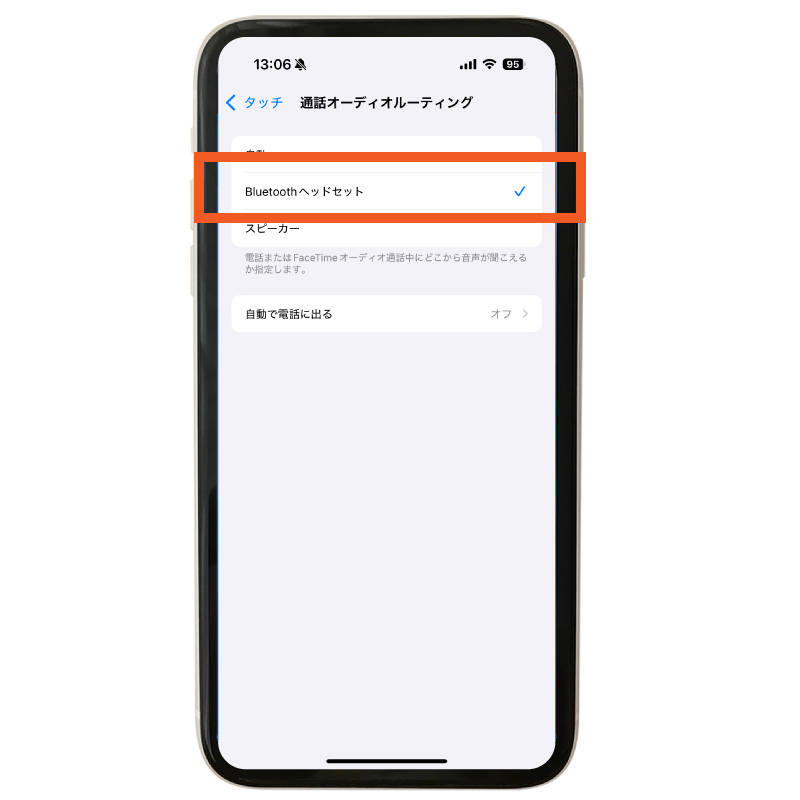
iOSの設定 iOS端末でBluetoothイヤホンマイクとセットで使用していて、電話や他の音声アプリとの切り替え時に、音声がBluetoothイヤホンに戻らない場合は、以下の設定をお試しください。
・「設定」 >「アクセシビリティ」>「タッチ」>「通話オーディオルーティング」で、「Bluetoothヘッドセット」を選択する。
・Bluetooth機器のボタンで電話着信を受ける
使い方ガイド
アプリの基本操作
アプリの各種設定
マイページでの設定
その他
周辺機器の使い方
- 有線トグルイヤホンマイク(CE10GI)使い方ガイドへ
- 有線PTT・トグル両用指向性マイク(CE1038NC)使い方ガイドへ
- 有線PTT指向性マイク(CE1116NC)使い方ガイドへ
- ワイヤレスPTTイヤホンマイクBTH300(PZ10GI)使い方ガイドへ
- ワイヤレスPTTイヤホンマイクBTH-HD1(PZ11GI)使い方ガイドへ
- ワイヤレスPTTボタン(PZ16BT)使い方ガイドへ
- ambie AM-TW02(PTT・トグル両用)使い方ガイドへ
- BONX Stick(PTT・トグル両用)使い方ガイドへ
- Jabra Perform 45(PTT・トグル両用)使い方ガイドへ
- AmiVoice Front WT01使い方ガイドへ
- ミュート機能付きワイヤレスイヤホンマイクぐるかむ仕様(PZ90GW)使い方ガイドへ
- SANWA SUPPLY(サンワサプライ) MM-BTMH68BK使い方ガイドへ
- SANWA SUPPLY(サンワサプライ) MM-BTCL1使い方ガイドへ
- SANWA SUPPLY(サンワサプライ) MM-BTMH58BK使い方ガイドへ
- SANWA SUPPLY(サンワサプライ) MM-BTMH61BK使い方ガイドへ
- VICTOR HA-NP35T使い方ガイドへ
- VICTOR HA-NP50T使い方ガイドへ
- KENWOOD KH-BIZ70T使い方ガイドへ
- OpenComm2使い方ガイドへ
- JVC HA-Z251T使い方ガイドへ
- ELECOM(エレコム) LBT-HS21使い方ガイドへ
- ELECOM(エレコム) LBT-HSC40使い方ガイドへ
